

Ist der Modus 'Transaktionsdruck' aktiv, gelangt der Datenstrom über einen separaten IPDS- oder PCL-Anschluss auf den Drucker. Währenddessen werden alle übertragenen Dokumentendruck-Jobs in die Liste der wartenden Jobs aufgenommen. Der Drucker beginnt, diese Aufträge zu verarbeiten, nachdem Sie den Modus 'Transaktionsdruck' verlassen haben und in den Modus 'Dokumentendruck' zurückkehren.
|
Modus 'Transaktionsdruck' ist aktiv |

|
Der Modus 'Transaktionsdruck' verwendet die Einstellungen des Ablaufprofils.
Sie wechseln über das Bedienfeld in den Modus 'Transaktionsdruck'. Als nächstes bringen Sie den Transaktionsdruck über das Bedienfeld oder im Settings Editor online.
Drücken Sie auf , und vergewissern Sie sich, dass die Liste der geplanten Aufträge leer ist.
Drücken Sie auf .
Drücken Sie auf das Kontrollkästen [Transaktionsdruckmodus].
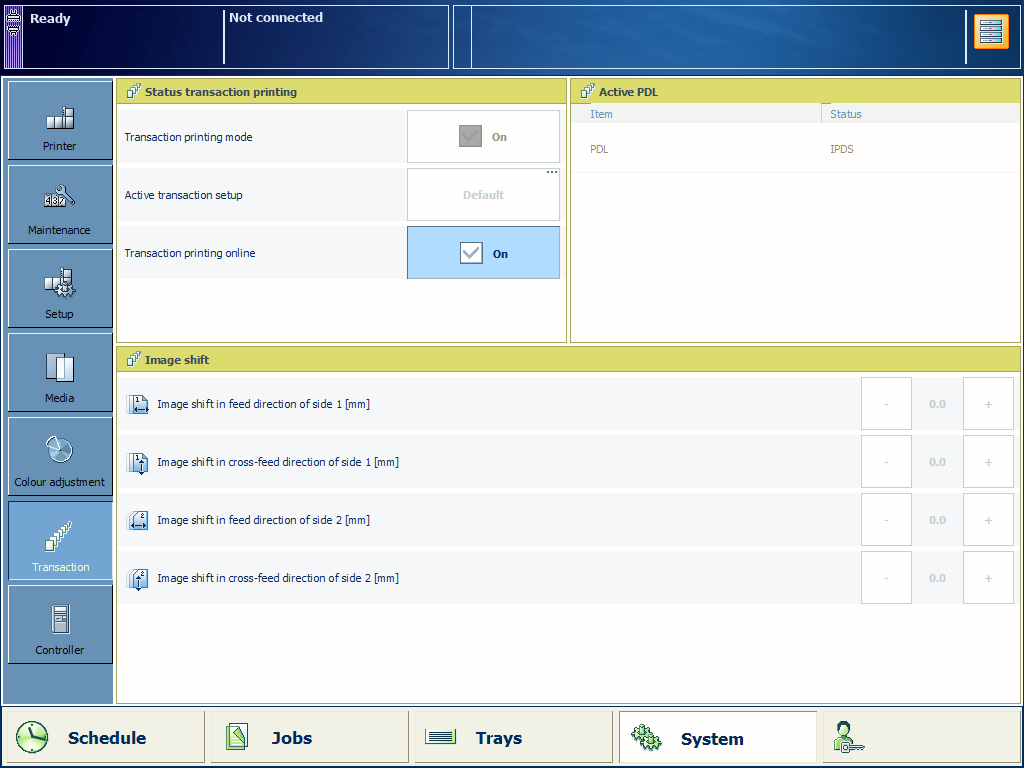 Aktivieren des Modus 'Transaktionsdruck' über das Bedienfeld
Aktivieren des Modus 'Transaktionsdruck' über das BedienfeldDrücken Sie auf .
Verwenden Sie das Kontrollkästchen [Transaktionsdruck ist online].
Öffnen Sie den Settings Editor und gehen Sie zu: .
 [Einstellungen] -Registerkarte
[Einstellungen] -RegisterkarteWechseln Sie zum Abschnitt [Allgemein].
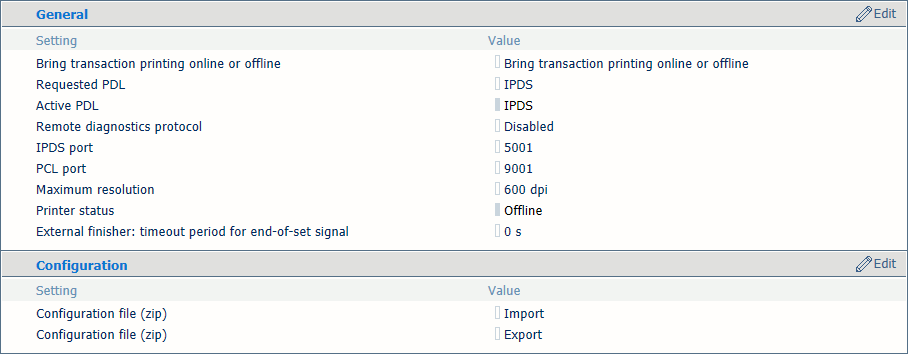 Abschnitt [Allgemein]
Abschnitt [Allgemein] Lesen Sie den [Druckerstatus] -Wert, um den Status des Transaktionsdrucks zu ermitteln.
Verwenden Sie die Einstellung [Transaktionsdruck online oder offline bringen], um den Transaktionsdruck online oder offline zu bringen.
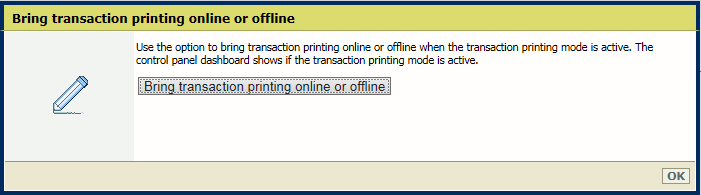 Transaktionsdruck im Settings Editor online oder offline bringen
Transaktionsdruck im Settings Editor online oder offline bringenKlicken Sie auf [Transaktionsdruck online oder offline bringen].
Klicken Sie auf [OK].